Перемещение телефонных контактов с Android-устройства на iPhone может показаться нетривиальной задачей. Однако всё намного проще, чем кажется. Сначала вам нужно синхронизировать ваш Android с облачным сервисом Google Contacts, а затем точно также синхронизировать свой iPhone с этой же службой. В результате вы получите на вашем «яблочном» смартфоне точно такой же список контактов, как и на Android. Это может быть полезно как при полноценной миграции с одной платформы на другую, так и при временной смене телефонов.
Необходимые требования для выполнения данных манипуляций просты: вам потребуются рабочий «гуглофон» и iPhone. Также понадобится аккаунт Google, однако, если у вас есть Android-трубка, то, скорее всего, у вас уже есть логин и пароль в системе поисковика. Если же аккаунта нет – не беда, его можно создать во время подготовки к синхронизации. Мы сосредоточимся непосредственно на телефонах Google и Apple, однако описанная ниже инструкция подойдет и для планшетов/плееров.
Шаг 1: Синхронизация контактов Android с контактами Google.
На этом шаге мы перенесем все контакты с Android-телефона в облачный сервис Google.
Откройте Настройки, затем Учетные записи, далее выберите Google. Теперь укажите свой аккаунт и нажмите кнопку Синхронизировать Контакты и подождите. Процесс может затянуться в случае, если у вас большая телефонная книга.
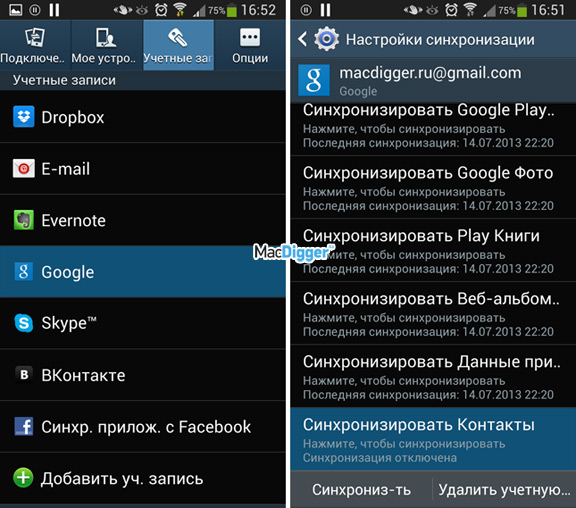
Теперь, когда контакты с вашего Android-девайса есть на серверах Google, вы можете произвести обратную операцию с участием iPhone.
Шаг 2: Синхронизация контактов Google и iPhone.
Все действия будут производиться на iPhone. В результате на смартфоне появится список контактов, хранимых на Android.
- Сервер: google.com
- Пользователь: ваш_адрес_в[email protected]
- Пароль: ваш пароль
Синхронизация начнется сразу после нажатия кнопки Вперед. Закройте приложение Настройки и откройте Контакты. Это может занять время, если у вас большая телефонная книга. На этом всё. Теперь все ваши контакты с Android-телефона есть и на iPhone. Данный мануал применим к любой версии iOS, включая последнюю седьмую.

Если у вас возникли какие-либо проблемы с синхронизацией, вернитесь обратно в Настройки в меню Почта, адреса, календари и убедитесь, что передача данных настроена по протоколу SSL через порт 443. Обычно эти значения выставляются по умолчанию, однако это происходит не всегда.
Так как теперь оба устройства (и Android и iPhone) настроены на постоянную синхронизацию с серверами Google, любое изменение контактов на одном из телефонов мгновенно отразится на другом. И вам не нужно постоянно запускать процесс синхронизации.
Айфон и Андроид – две глобальные мобильные платформы, существенно отличающиеся друг от друга. Вот почему вчерашний владелец iPhone (Android), решивший сменить свой старый смартфон на телефон вечного конкурента обязательно столкнется с проблемой переноса контактов на новое устройство.
Предусмотрена ли подобная возможность? Конечно же, да, а пошаговая инструкция позволит максимально упростить этот процесс.
На самом деле, известно несколько способов, позволяющих скинуть интересующие данные с iPhone. К примеру, можно:
- воспользоваться одним из специальных приложений (Itunes, Icloud, Contacts Backup, Bump);
- перенести контакты (по одному) вручную – функция «Share Контакт».
Но, зачем усложнять свою жизнь, если есть более действенный способ, оперативно передающий данные между системами.
Речь пойдет о том, как передать контакты с Айфона на Андроид, потратив при этом совсем немного времени и сил. Достаточно всего нескольких нажатий, чтобы скинуть информацию на вновь приобретенный аппарат, будь то Android или iPhone. Так, можно спасти контакты даже в том случае, если телефон неожиданно «умер» или был утерян.
Главный инструмент по передаче контактов – учетная запись в почтовой системе gmail (от google). Вот почему, первым шагом станет создание личного почтового ящика (имя@ gmail.com).
Идея заключается в том, чтобы воспользоваться синхронизацией с облачным сервисом Google Contacts, которую должны пройти оба устройства. Сначала она выполняется на Айфоне, а уж потом – на Андроиде.
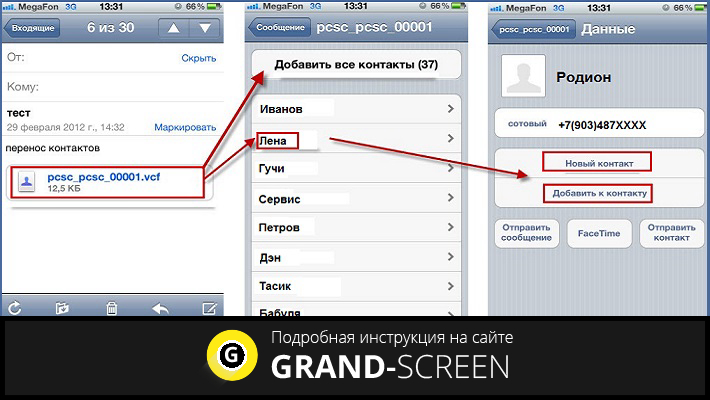
От пользователя потребуется четкое выполнение следующих пунктов:
- зайти в «Настройки»;
- войти в подменю «Учетные записи»;
- выбрать Google;
- ввести данные своего зарегистрированного аккаунта в формате ник@gmail.com;
- подтвердить синхронизацию, выбрав кнопку «Синхронизировать Контакты».
Вот и все! Остается лишь запастись терпением, и подождать окончания процесса. На этом этапе происходит полная синхронизация всех контактов с Android:
- в Google Contacts передаются обновленные контакты, хранящиеся на телефоне;
- из облачного хранилища скидываются те данные, которые находились на другом устройстве.
В результате чего, на обоих телефонах окажется абсолютно идентичный список контактов. Время, необходимое на завершение операции, зависит от скорости интернета и объема телефонной книги.
Как перенести контакты с Андроида на Айфон
Открытым остается вопрос о том, как с Андроид перенести контакты на Айфон? Для этого достаточно в точности следовать нехитрым рекомендациям:
- взять в руки iPhone (компьютер не понадобится);
- открыть меню «Настройки»;
- войти в подменю «Почта, адреса, календари»;
- зайти в «Добавить учетную запись», где выбрать «Другое»;
- выбрать «Учетную запись CardDAV», созданную специально для контактов;
- заполнить ее по графам, указав сервер (должно стоять google.com), имя (в ) и пароль пользователя.
- остается нажать «Вперед», чтобы запустить синхронизацию.
Процесс завершится через достаточно короткий промежуток времени, перенеся недостающую информацию на Айфон. Опять-таки, наблюдается полная синхронизация с Google:
- из облачного хранилища в память Айфона передаются те контакты, которых не хватает;
- новые данные с Айфона скидываются в Google, создавая более полный список контактов.
Подводя итог, можно сказать, что при грамотном подходе к решению вопроса, обмен контактами оказывается простым и приятным занятием.
Совершив подобные манипуляции, можно с полной уверенностью утверждать, что любое изменение в списке контактов, выполненное на одном из устройств, будет мгновенно передано на другое. Ведь наблюдается постоянная синхронизация с сервисом Google.
В последнее время тема перехода с -устройств на iPhone . Несмотря на выход таких флагманов, как Samsung Galaxy S6 и S6 Edge , пользователи продолжают выбирать iOS вместо детища компании Google. Но перед ними сразу же возникает вопрос: как проще всего перенести контакты со своего старого смартфона на iPhone?
Как бы странно это ни прозвучало, решить эту задачу нам поможет сама компания Google. Для начала необходимо убедиться в том, что контакты на Android-смартфоне синхронизированы с аккаунтом Google. Для этого заходим в настройки, где выбираем свой аккаунт и нажимаем «Синхронизировать контакты». Половина дела уже сделана.
После этого необходимо зайти в раздел «Почта, адреса, календари» в настойках iPhone, выбрать «Добавить учетную запись» — «Другое», где в подразделе «Контакты» нажать «Учетная запись CardDAV». Вам остается ввести сервер (как на скриншоте ниже), а также имя пользователя с паролем от своей учетной записи Google.
![]()
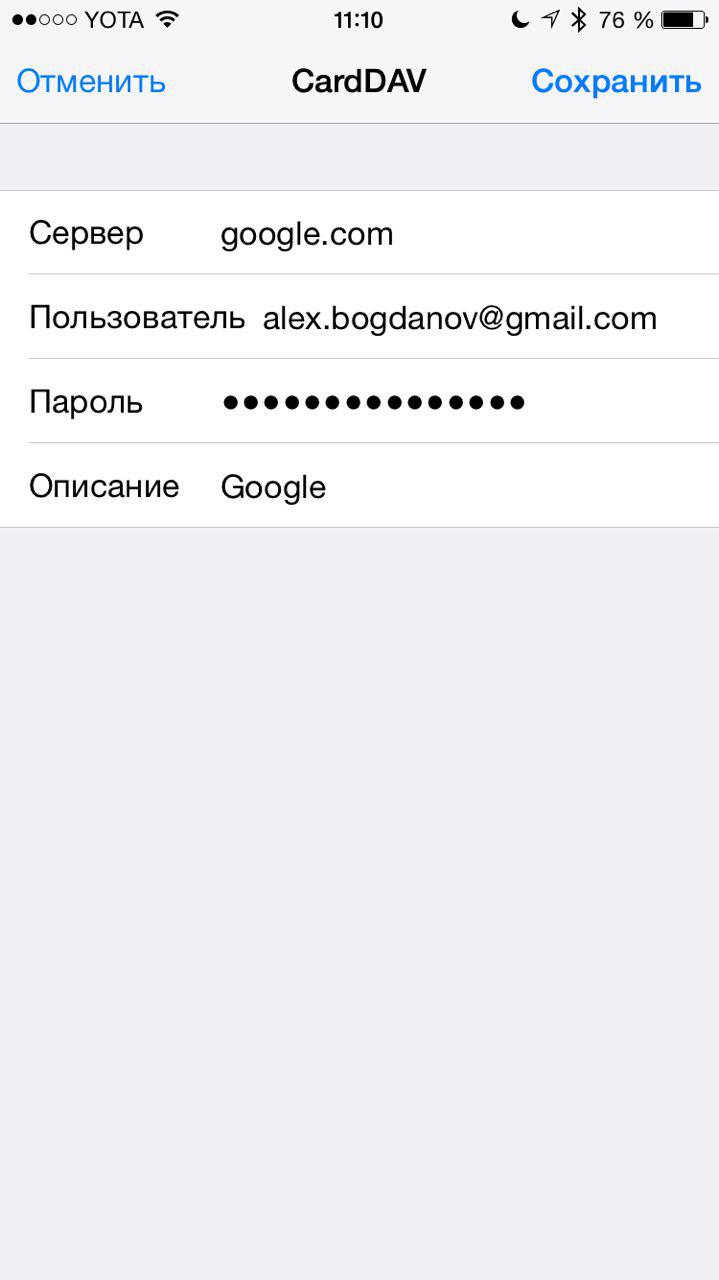
Через некоторое время все контакты, доступные вам на Android-устройстве, появятся на iPhone. Без использования сторонних приложений и «танцев с бубном».
Раньше, во времена первого iPhone, подобная синхронизация контактов была еще проще. Тогда не было iCloud, а в настройках смартфона был пункт «Синхронизировать учетную запись», где пользователю предлагалось выбрать аккаунт Google или Microsoft.
Устройства от компании Apple имеют предустановленную операционную систему iOS. По каким-то личным причинам человеку она может не нравиться. Наступает важный и ответственный этап смены ОС для владельца смартфона - перенос контактов с айфона на андроид. Современные технологии позволяют избавиться от рутинного переписывания данных из книги.
Как перенести контакты с Айфона на Андроид устройство
Для удобства пользователей было создано несколько способов, как скопировать контакты с айфона на андроид. Чтобы передать информацию с одного мобильного на другой, можно использовать разные сервисы. Облачные сервера, почтовые агенты и встроенные функции самих смартфонов помогут сохранить список номеров и безболезненно перекинуть их с iPhone на Android.
Перенос контактов на почту Gmail
Чтобы перебросить телефонную книгу через почтовый сервис, вам понадобится аккаунт в этой системе. Суть метода - в синхронизации и копировании ваших данных в учетку Google. Инструкция, как с айфона перекинуть контакты на андроид через Gmail:
- перейдите в параметры своего iPhone;
- тапните раздел «Почта, адреса, календари»;
- щелкните вариант «Добавить учетную запись»;
- выберите из списка предлагаемых служб Google;
- залогиньтесь;
- укажите необходимые пункты, которые следует синхронизировать.
Эти действия скопируют в память учетной записи все данные из вашей телефонной книги. Если вы не уверены, что импорт произошел верно, можете через компьютер зайти в почту и проверить наличие файлов на почтовом сервисе. После этого останется лишь скопировать номера:
- переходите в меню «Аккаунты и синхронизация»;
- выберите Гугл, зайдите в учетку, которая использовалась для копирования с iPhone;
- укажите пункты для копирования и согласитесь провести синхронизацию: информация будет перенесена на ваш девайс.

Через iCloud
Один из вариантов, как с айфона перекинуть контакты на андроид - iCloud. Для этого должен быть аккаунт в этом сервисе, Apple ID, чтобы войти в свой аккаунт. Скопируйте все данные из книги телефонов, после чего зайдите через браузер с компьютера с помощью своего айди на сайт. После этого:
- Выделите все позиции из раздела «Контакты».
- Нажмите значок «шестеренка» и тапните пункт Export vCard. Информация будет перемещена на винчестер вашего ПК одним файлом.
- Подключите к компьютеру смартфон с Android, скопируйте этот документ в корневую папку системы.
- Откройте список номеров (он может быть пустым), перейдите в основное меню, кликните строчку «Импорт/Экспорт».
- Система попросит указать источник для копирования, лучше подходит SD-карта.
- Тапните кнопку «Далее», смартфон предложит назначить место хранения, лучше выбрать сам аппарат.
Через iTunes
Одна из популярных программ для владельцев устройств Apple - iTunes. Она же является еще одним вариантом, как с айфона перекинуть свои контакты на андроид. Понадобится ПК, имеющий доступ в интернет, кабель для iPhone, учетка в Google. Скачать можно будет все данные: номер телефона, картинку, адрес и т.д. Сделать нужно следующее:
- Запустите программу iTunes с ПК.
- Подключите через кабель айфон.
- Телефон должен определиться программой. Нажмите его изображение для получения сводки по девайсу.
- Кликните раздел «Информация».
- Отметьте галочкой пункт «Синхронизировать контакты», выберите из выпадающего меню Google Contacts.
- Введите логин и код от Гугл, кликните кнопку «Применить».
- Программа синхронизирует информацию с Гугл.
- На устройстве Android перейдите в «Настройки» и в меню «Учетные записи» войдите в Google.
- Нажмите на «Синхронизировать» и отметьте пункты для копирования.
Через Яндекс
Если вы ярый поклонник компании Yandex, то они также предлагают вариант, как скинуть контакты с айфона на андроид - сервис «Яндекс.Переезд». Он является дополнением к облачному хранилищу «Диск». Для копирования необходимо установить на iPhone приложение, которое перенесет данные на облачный сервис плюс сгенерирует защитный код под эту операцию. Оба девайса должны все время иметь подключение к интернету. Процедура такая:
- Установите утилиту Яндекс.Переезд на iPhone. Укажите логин, пароль от учетки, кликните кнопку «Далее». Номера будут перемещены в облачный сервис.
- Яндекс.Диск должен быть инсталлирован в телефоне с Android. Введите те же данные, которые использовались в iPhone.
- Запустите приложение, перейдите в меню «Настройки», нажмите пункт «Переезд с телефона на телефон».
- Напишите сгенерированный ранее код, тапните «Начать перенос».

При помощи программы Bump
Это программа является вариантом, как быстро с айфона перекинуть контакты на андроид. Для передачи информации приложение должно иметься на обоих смартфонах. Запустите его и согласитесь активировать геолокацию. Для переноса сделайте следующее:
- Откройте список номеров на iPhone (приложение Bump должно быть запущено).
- Выберите телефоны для передачи.
- Должна появится кнопка «Bump now!».
- В диалоговом окне нажмите «Connect».
- После этого запустится передача, по завершении все выбранные номера появятся во втором смартфоне.
Перенос данных с Айфона на Андроид при помощи Outlook
Для передачи телефонных номеров через Outlook их следует сначала скопировать на сервер. Процедура практически полностью повторяет вариант с копированием из сервиса Google, но указать нужно не Gmail, а Outlook. Для всех действий требуется активная учетка в сервисе. На смартфоне с Android для переноса из списка доступных служб укажите «Outlook.com». После проведения авторизации подтвердите синхронизацию, и вся информация будет скопирована на девайс.
Приложение для переноса контактов My Contacts Backup
Последняя версия программы доступна без оплаты в AppStore. Если вы ищете самый простой вариант перекинуть данные из телефонной книги, то вам нужна эта программа. После установки она запросит разрешение для создания файла формата vCard. Далее вы можете его перекинуть на компьютер или отправить себе по почте, к которой есть доступ с андроид устройства. Перекиньте его на карту памяти или прямо в корневой каталог устройства и распакуйте. Все данные автоматически добавятся в ваш список телефонов.
Как скопировать контакты с Андроида на Айфон
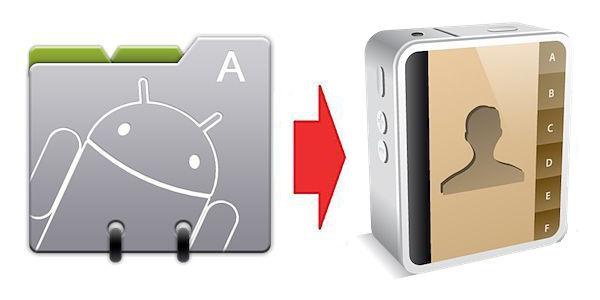
Если у вас обратная ситуация и нужно перекинуть с Android системы данные на iPhone, то эта процедура проводится похожим образом. Можно разделить весь процесс на два условных этапа:
- Перенесите записи в облачный сервис Гугл. Перейдите по меню так «Настройки-> Учетные записи-> Google-> Выбор аккаунта». Выполните синхронизацию, дождитесь полного копирования всей необходимой информации. Вся телефонная книжка будет храниться в этом сервисе.
- Проведите синхронизацию на iPhone. Возьмите смартфон Apple и пройдите по такому пути «Настройки-> Почта, Адреса, Календари». Добавьте учетную запись CardDAV, чтобы перекачать телефонную книгу. В полях «Пользователь», «Пароль», «Сервер» укажите такие данные: адрес почты Google, пароль от него, google.com. После нажатия кнопки «Вперед» сервис начнет перекидывать файл.
Видеоинструкция: как скинуть контакты с Айфона на Андроид
У пользователей, которые переходят с Андроид смартфона на iPhone, не редко возникает одна и та же проблема: как перенести контакты с Андроида на Айфон. На первый взгляд может показаться, что это невозможно и придется переносить контакты вручную. Но, на самом деле все очень и очень просто. В данной статье мы расскажем о том, как максимально просто и быстро перенести контакты с Андроид на Айфон.
Для того чтобы перенести контакты с Андроида на Айфон нам даже не понадобится никакой дополнительный софт. Все что необходимо это рабочий Андроид смартфон, Айфон, облачный сервис Google Contacts и аккаунт в Google. Поскольку вы пользуетесь гуглфоном, то, скорее всего аккаунт у вас уже есть. Если аккаунта нет, то вы можете его создать. Для этого достаточно зарегистрироваться на любом сервисе от Google. Например, вы можете зарегистрировать почту Gmail.
Шаг № 1. Переносим контакты с Андроид смартфона в сервис Google Contacts.
Первое что необходимо сделать для того чтобы перенести контакты с Андроид смартфона на Айфон это синхронизировать контакты на Андроиде с сервисом Google Contacts. Для этого открываем настройки Андроид смартфона и переходим в раздел «Учетные записи».
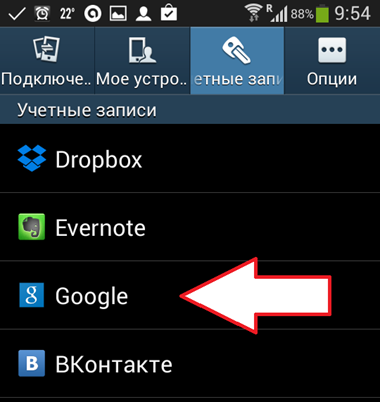
После этого откроется окно со списком аккаунтов Google, которые добавлены на этом Андроид устройстве. Если здесь будет больше одного аккаунта, то выберите тот, который хотите использовать для переноса контактов с Андроид на Айфон.
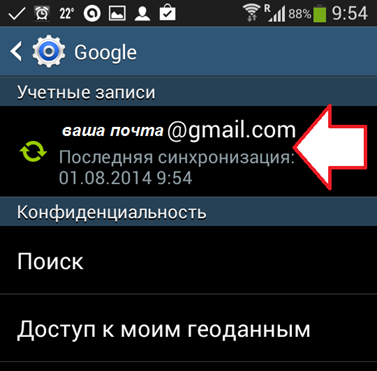
После этого вы увидите список данных, которые можно синхронизировать с аккаунтом Google. Для переноса контактов с Андроида на Айфон нам нужно установить отметку напротив пункта «Синхронизировать контакты» и после этого нажать на кнопку «Синхронизировать».

После этого запустится процесс переноса контактов с Андроид устройства на сервис Google Contacts. Это может занять несколько минут. После того как перенос завершится, можете переходить к следующему шагу.
Шаг № 2. Переносим контакты с Google Contacts на Айфон.
На этом этапе все действия будут производится только с нашим Айфоном. Для того чтобы завершить перенос контактов с Андроид на Айфон, откройте настройки на вашем яблочном устройстве и перейдите в раздел «Почта, адреса, календари»
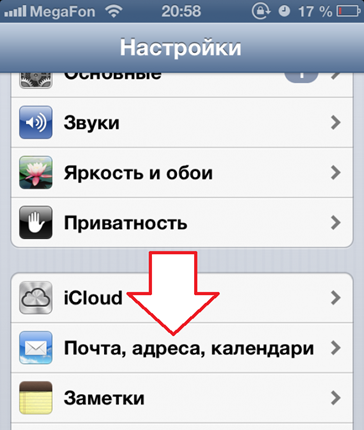
В открывшемся окне нужно добавить учетную запись. Для этого нажмите на «Добавить учетную запись», а потом перейдите в «Другое» и «Учетная запись CardDAV для контактов». Здесь нужно ввести данные для доступа к аккаунту Google.
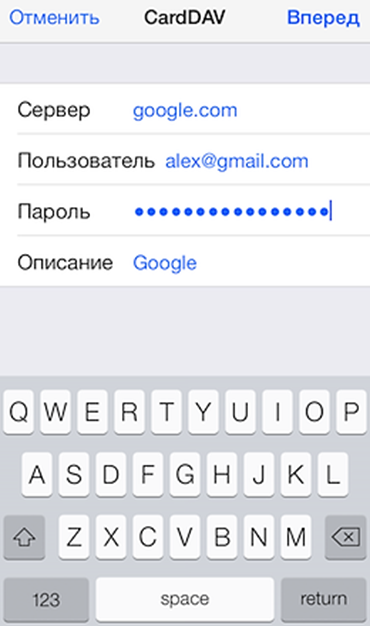
После завершения переноса контактов с Андроида на Айфон вы можете отключить учетную запись CardDAV. Но, вы можете этого и не делать. В этом случае контакты между Андроид смартфоном и Айфоном будут переноситься в автоматическом режиме. То есть любое изменение контактов на одном устройстве будет переноситься на другое устройство и наоборот. Это может быть очень удобно, если вы пользуетесь обоими смартфонами паралельно.
Если перенос контактов не срабатывает, то вернитесь в настройки Айфона в раздел «Почта, адреса, календари» и проверьте, что передача данных происходит через протокол SSL порт 433. Как правило, эти значения используются как стандартные, но иногда они могут быть изменены.
